经常使用电脑的朋友应该都有遇到过电脑无缘无故自动重启的情况,导致电脑重启的原因有很多种,可能是硬件问题也可能是系统问题,今天小编就来跟大家分享一下经常电脑重启的解决方法。
随着现在电脑越来越便宜,基本家家户户都已经有电脑了,那么在使用电脑的时候遇到电脑老是自动重启这个问题怎么解决呢?别着急,下面小编就来告诉你电脑老是自动重启怎么解决。
电脑老是自动重启怎么解决
1.以win10为例说明,进入系统桌面,鼠标右键“此电脑”,选中“属性”项打开。
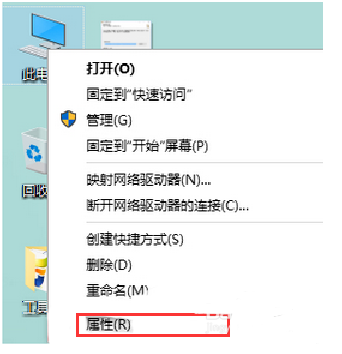
电脑老是自动重启电脑图解1
2.然后在打开的界面的左侧找到“高级系统设置”打开。
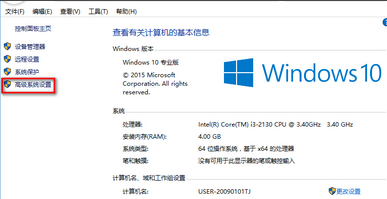
重启电脑图解2
3.在打开的界面中,切换到高级选项,然后点击“启用和故障恢复”下方的“设置”按钮。
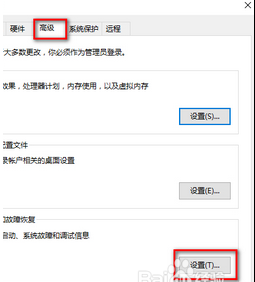
电脑重启电脑图解3
4.在“启动和故障恢复”界面中,将“系统失败”下方的“自动重新启动”项前面的勾去除,点击“确定”即可。
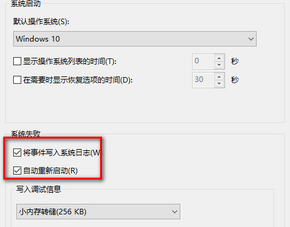
电脑老是自动重启电脑图解4
重启电脑后,电脑自动重启的问题基本就可以解决了。